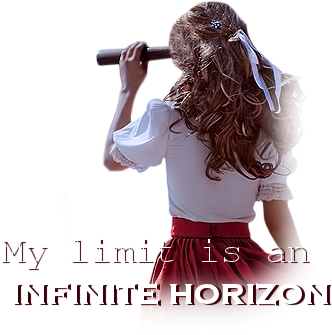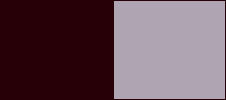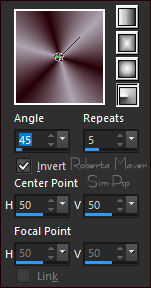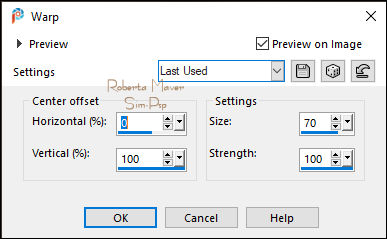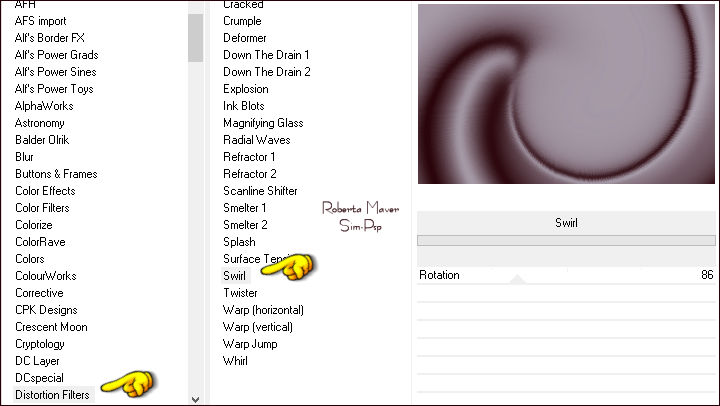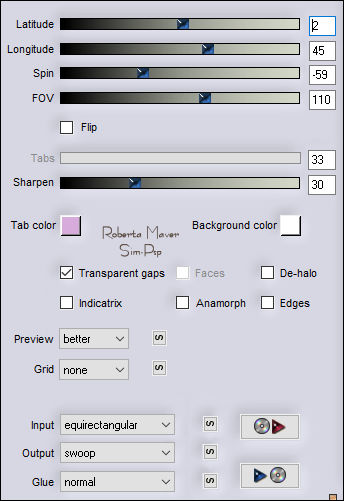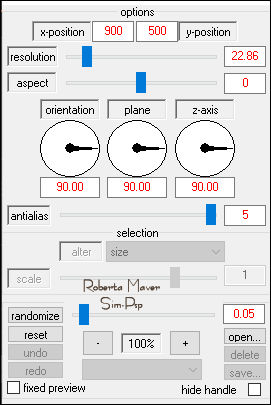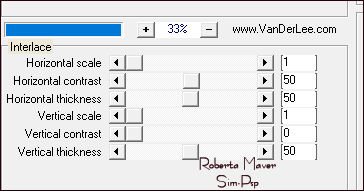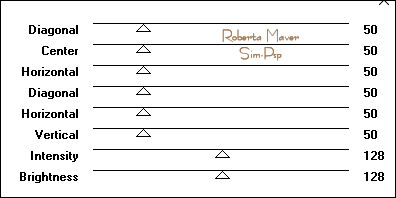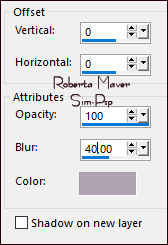|

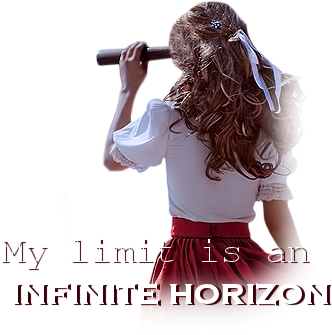

TRADUÇÕES:





Obrigada aos nossos
tradutores!
MATERIAL:
1 Tube Principal à sua
escolha
1 Misted Paisagem à sua escolha
Deco_infintehorizon_byRobertaMaver
Deco1_infintehorizon_byRobertaMaver
Deco2_infintehorizon_byRobertaMaver
Titulo_infinte_horizon_byRoberta

PLUGINS:
Filters Unlimited 2.0 >
Distortion Filters > Swil
Flaming Pear > Flexifly 2
Frischluft > Mosaic Plane
V1.1
VanDerLee > Unplugged-X >
Interlace
Graphics Plus > Cross
Shadow
Nota: Fique à
vontade para alterar os Blends de acordo com o material
e cores escolhidas para o seu trabalho.
Execução
1 - Abrir o
material no PSP, duplique e feche o original.
Escolher duas cores para trabalhar.
Foreground #260006
Background #aea4b2
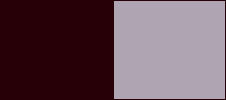
2 - Abra uma
imagem transparente 900 x 550 px.
Pintar a transparência com o gradiente Radial: Angle 45, Repeats 5,
Invert: Marcado,
formado pelas cores em uso.
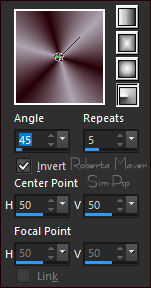
Adjust > Blur > Gaussian Blur: 25.
3 - Effects > Distortion Effects > Warp:
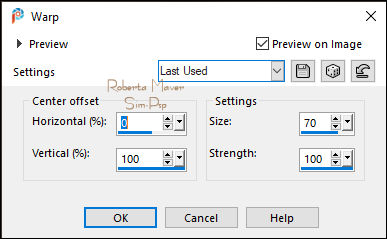
4 - Effects > Plugins > Filters Unlimited 2.0 > Distortion
Filters > Swil: Default
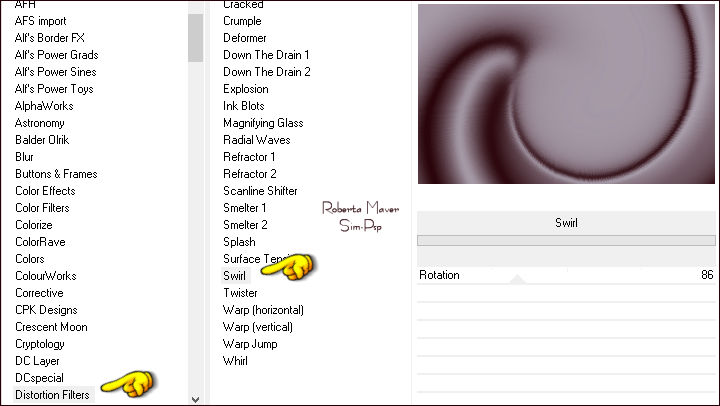
5 - Layers >
Duplicate.
Image > Mirror > Mirror Horizontal.
Layers > Properties >
General > Blend Mode: Darken - Opacity: 100%
Layers > Merge > Merge
Down.
Image > Mirror > Mirror
Vertical.
6 - Layers >
Duplicate.
Effects > Plugins >
Flaming Pear > Flexifly 2:
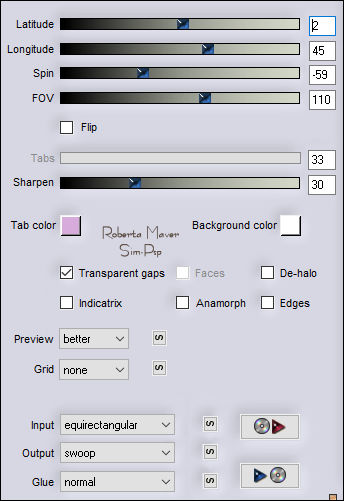
7 - Image > Mirror
> Mirror Vertical.
Effects > Plugins >
Frischluft > Mosaic Plane V1.1:
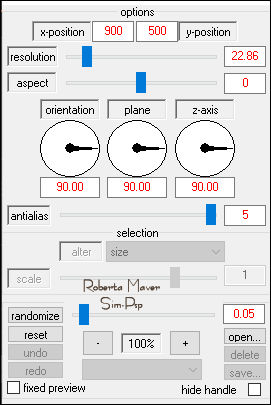
Effects > Edge effects >
Enhance.
Layers > Properties >
General > Blend Mode: Soft light
8 - Effects > Plugins > VanDerLee > Unplugged-X >
Interlace:
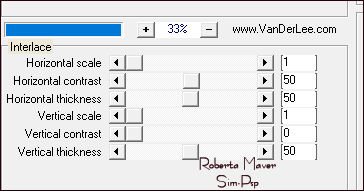
9 - Edit > Copy no Misted Paisagem.
Edit > Paste as New Layer.
Image > Resize se necessário.
No misted do material o Resize foi de 60%.
Posicionar ao centro.
Adjust > Sharpness > Sharpen.
10 - Edit > Copy
no Deco_infintehorizon_byRobertaMaver.
Edit > Paste as New Layer.
11 - Image
> Add Borders > Symmetric:
1px - Color: Background #aea4b2
5px - Color: Foreground #260006
1px - Color: Background #aea4b2
Edit > Copy.
Selections > Select All.
Image > Add Borders > Symmetric: 50px com qualquer cor.
Selections > Invert.
Edit > Paste Into Selection.
Adjust > Blur > Gaussian Blur: 25.
12 - Effects >
Plugins > Graphics Plus > Cross Shadow: Default
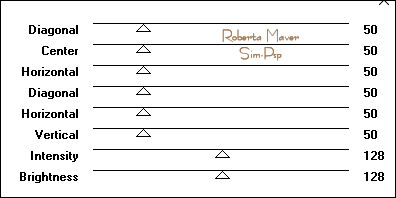
13 - Effects > Plugins > VanDerLee > Unplugged-X >
Interlace
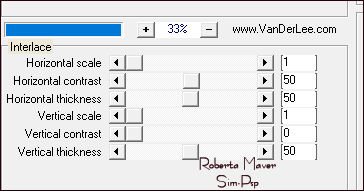
Selections > Invert.
14 - Effects > 3D
Effects > Drop Shadow:
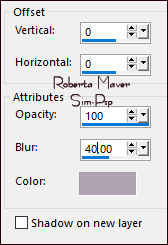
Repeat Drop Shadow
Selections > Select None.
15 - Edit > Copy no Decor1_infintehorizon_byRobertaMaver.
Edit > Paste a New Layer.
Layers > Properties > General > Blend Mode: Normal - Opacity: 60%
16 - Edit > Copy no Deco2_infintehorizon_byRobertaMaver.
Edit > Paste as New Layer.
Layers > Properties > General > Blend Mode: (Luminance L) - Opacity:
100%
17 - Edit > Copy no Tube Principal.
Edit > Paste as New Layer.
Image > Resize se necessário
Posicionar à sua escolha.
Effects > 3D Effects > Drop Shadowà sua escolha.
18 - Edit > Copy no Titulo_infinte_horizon_byRoberta.
Edit > Paste as New Layer.
Posicionar à sua escolha.
Effects > 3D Effects > Drop Shadowà sua escolha.
19 -
Image > Add Borders > simmetric: 1px color: Foreground #260006
20 - Se você desejar, redimensiona seu trabalho.
Aplicar sua marca d'água ou assinatura.
File > Export > JPEG Optimizer.

Tube Principal: Tubed Luz Cristina - Misted Paisagem: Tubed by Angie



Créditos:
Tutorial criado por
Roberta Maver
Art Final by
Roberta Maver
Tube Principal: Tubed by
Animabelle
Misted Paisagem: Tubed by
Animabelle
29/11/2021




|
Tutorial criado por
Roberta Maver em Novembro /2021,
para
SIM-PSP.
Não poderá ser copiado, retirado de seu lugar, traduzido
ou utilizado em listas de aprendizados ou grupos
sem o consentimento prévio da autora. |
|